TTEP.CN > 故障 >
win10如何让文件夹图标变成透明的 Win10桌面文件夹变透明怎么设
win10如何让文件夹图标变成透明的 Win10桌面文件夹变透明怎么设置方法 Win10系统下要如何将文件夹图标变成透明的呢?操作方法很简单,下面我们一起来看下吧!
步骤如下:
1、右键点击文件夹,打开其属性;
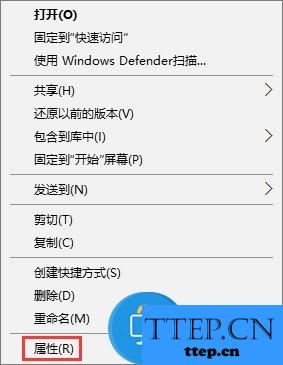
2、在属性界面中点击“自定义”--“更改图标”;
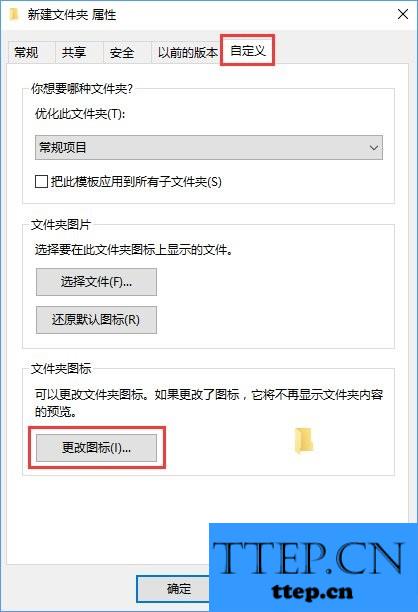
3、在图标界面选择中间空白的图标,点击确定;
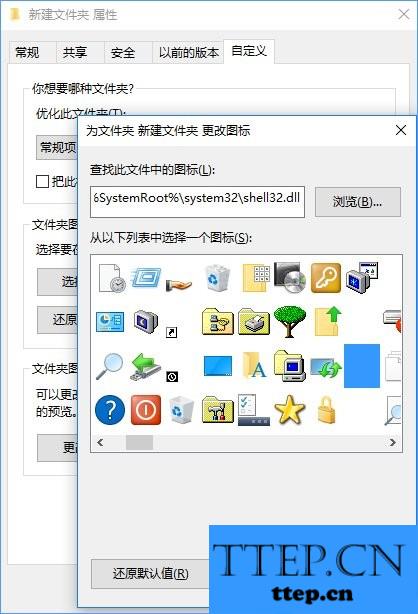
4、这时文件夹的图标就透明了,如果你想让文字也消失,就点击“重命名”;
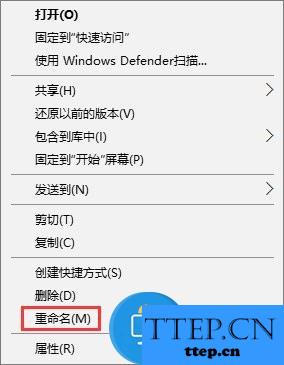
5、在重命名时右键文件夹名,选择插入右侧的任意选项,如图所示;
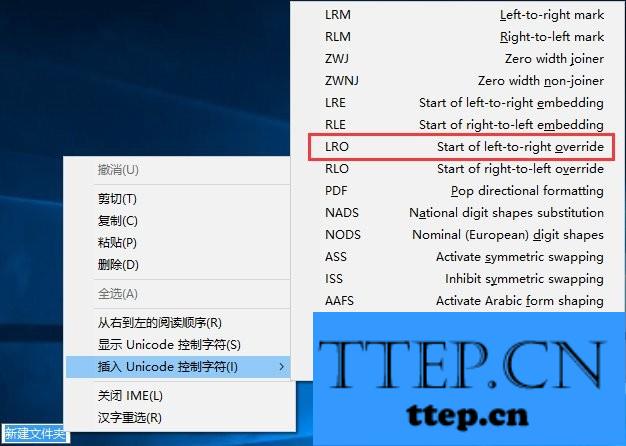
6、然后回车,这样文件夹的名称也透明了,Win10系统透明文件夹设置完成,除非你将鼠标放到文件夹上,否则别人无法看出这里有文件夹。

步骤如下:
1、右键点击文件夹,打开其属性;
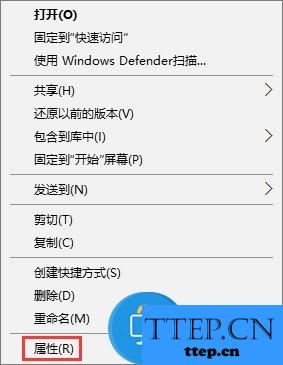
2、在属性界面中点击“自定义”--“更改图标”;
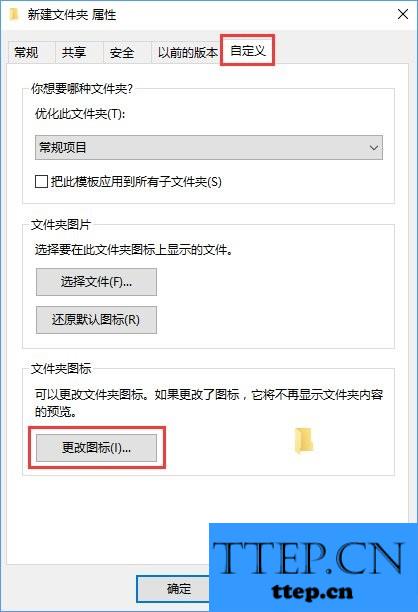
3、在图标界面选择中间空白的图标,点击确定;
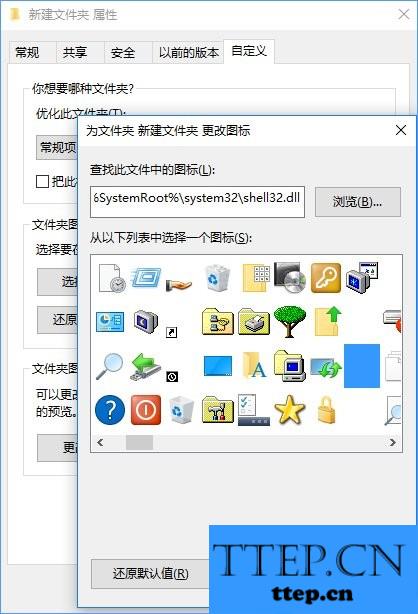
4、这时文件夹的图标就透明了,如果你想让文字也消失,就点击“重命名”;
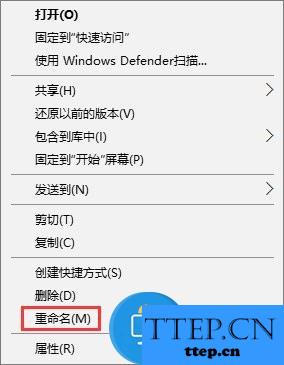
5、在重命名时右键文件夹名,选择插入右侧的任意选项,如图所示;
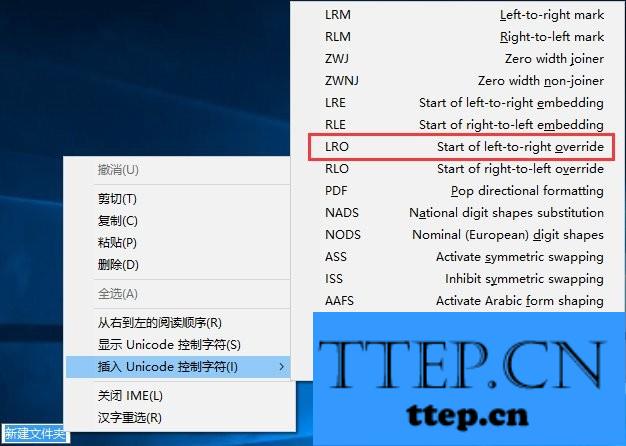
6、然后回车,这样文件夹的名称也透明了,Win10系统透明文件夹设置完成,除非你将鼠标放到文件夹上,否则别人无法看出这里有文件夹。

- 上一篇:win7系统中应用程序提示已停止工作 win7电脑应用程序停止是怎么
- 下一篇:没有了
- 最近发表
- 赞助商链接
